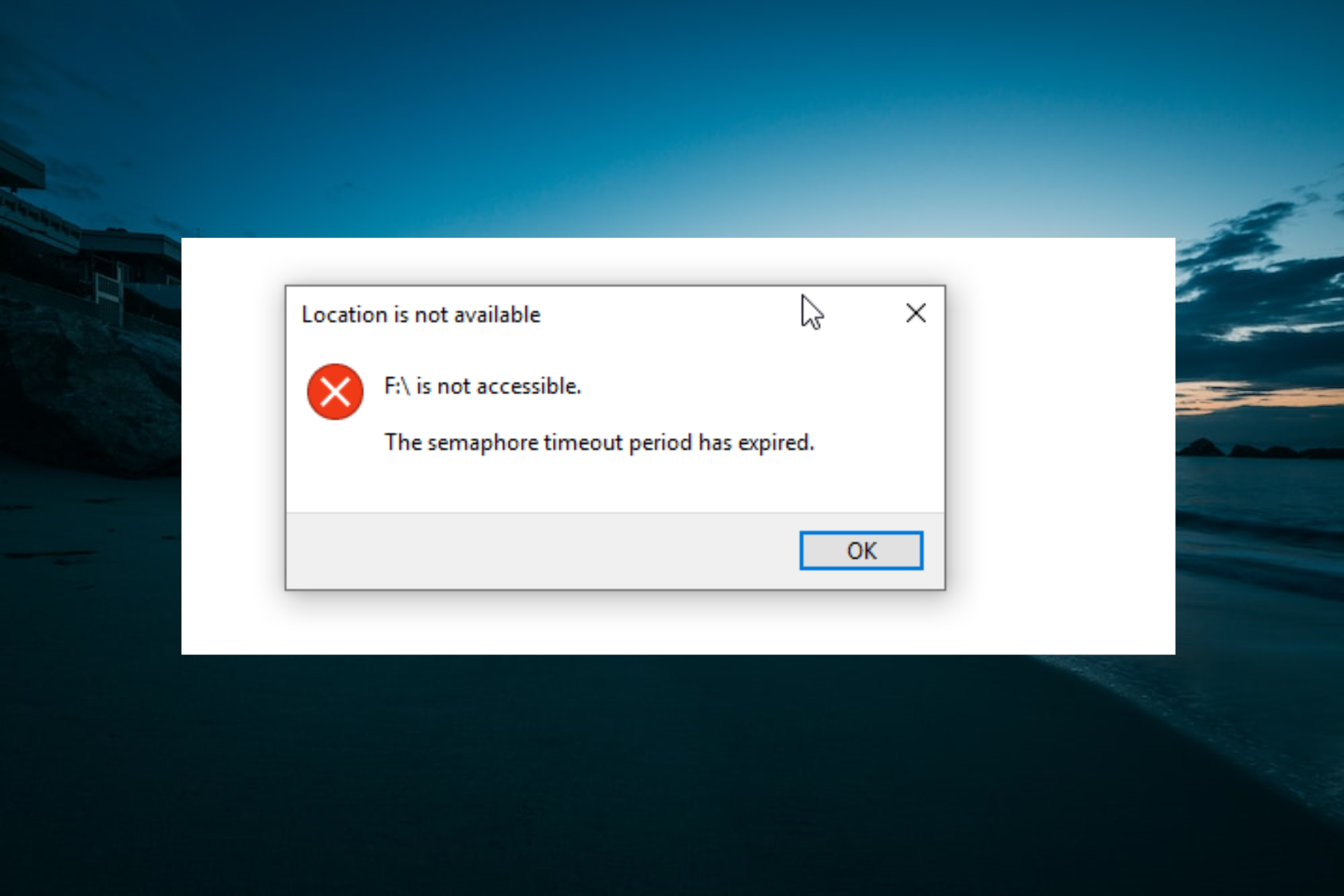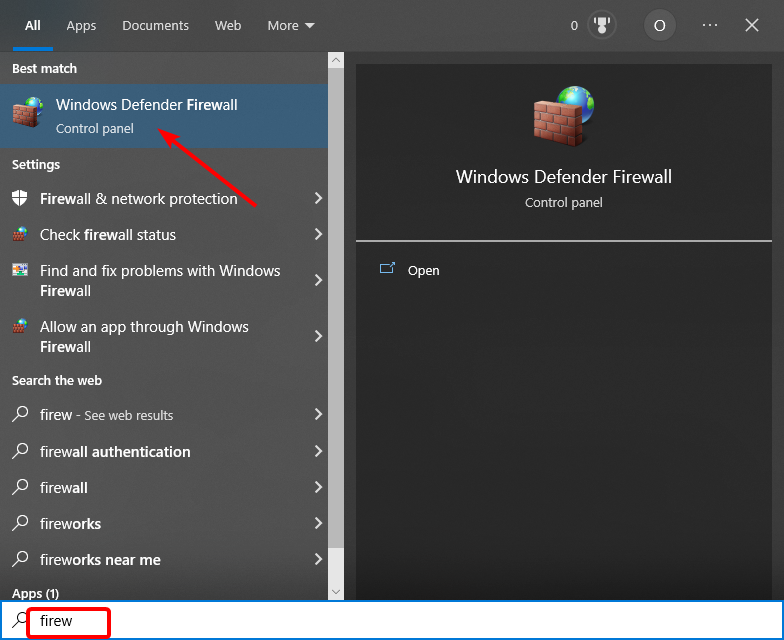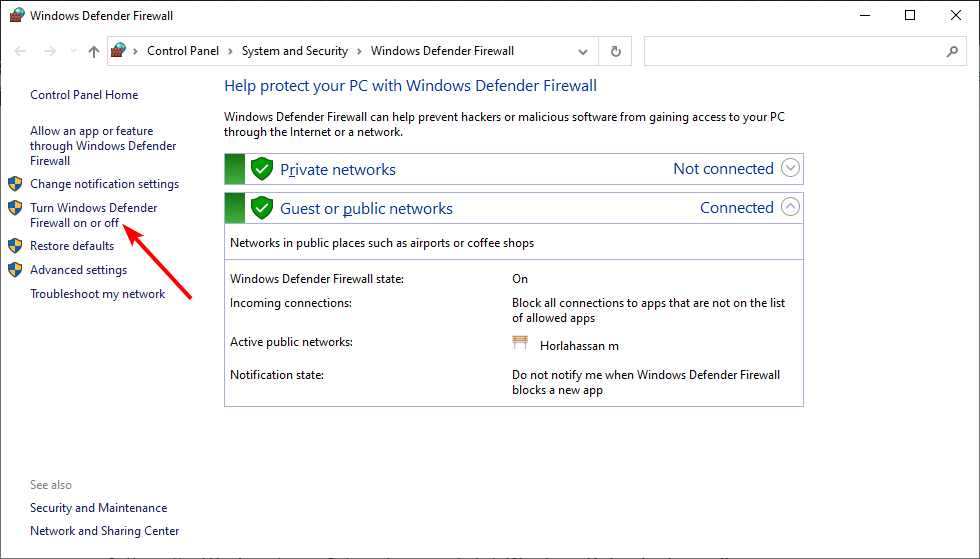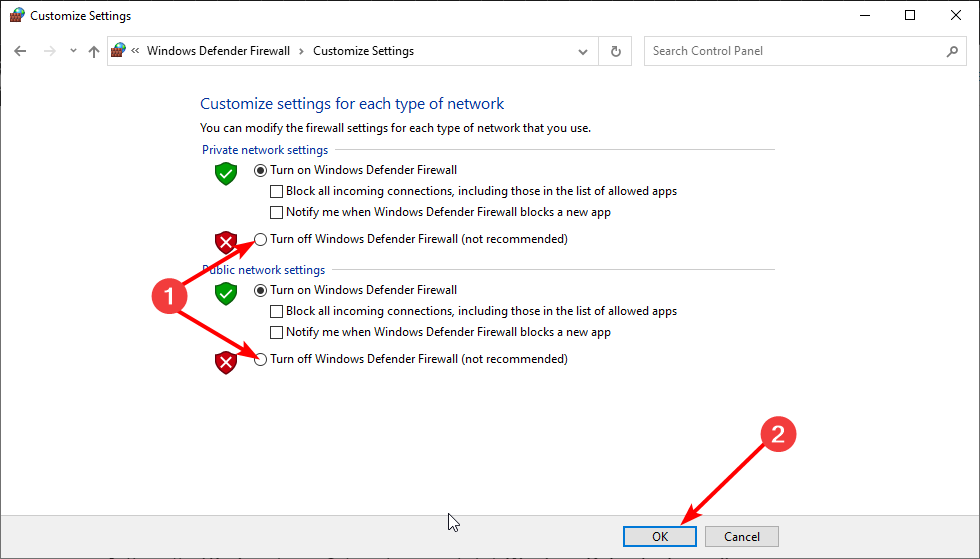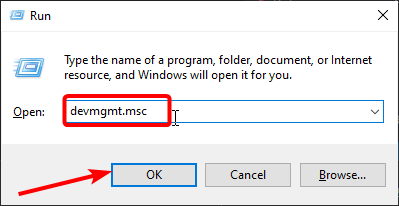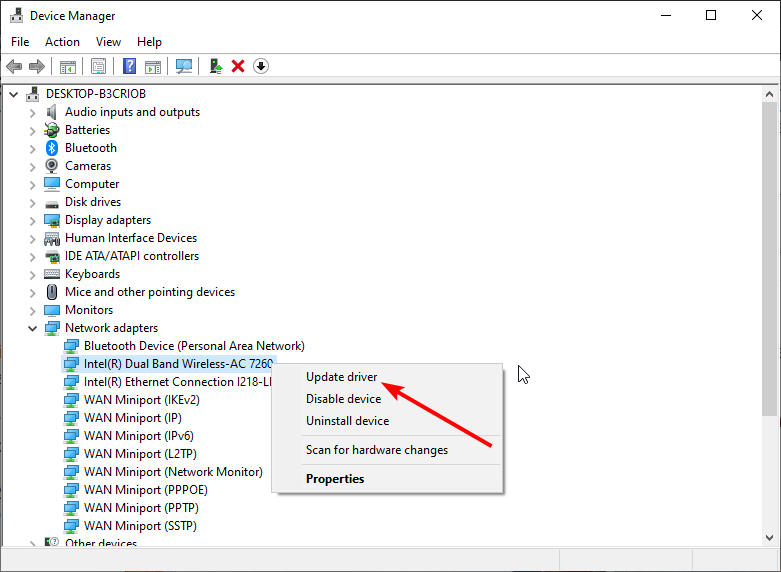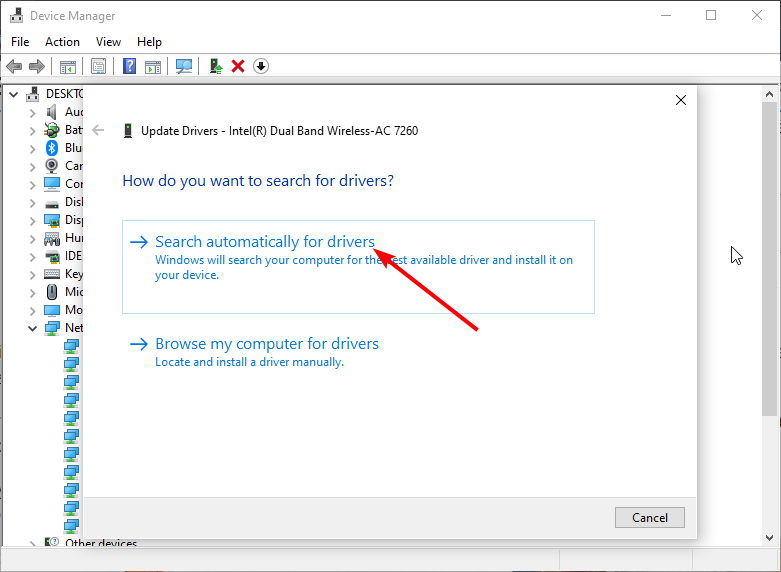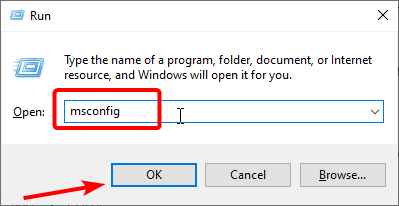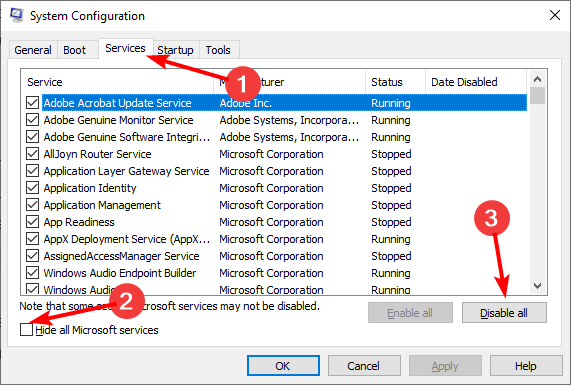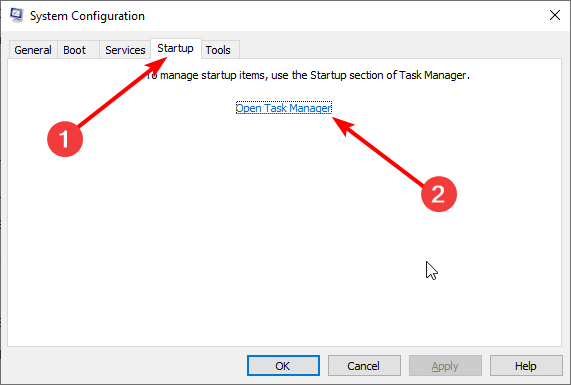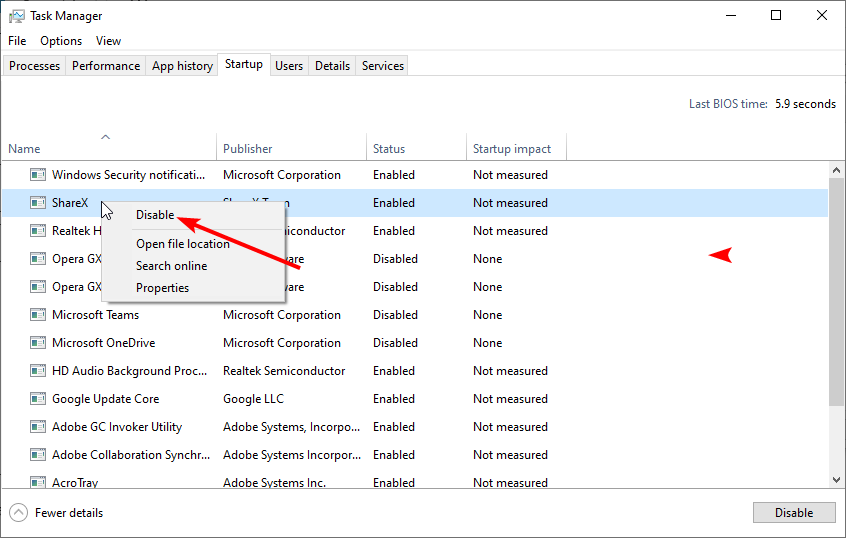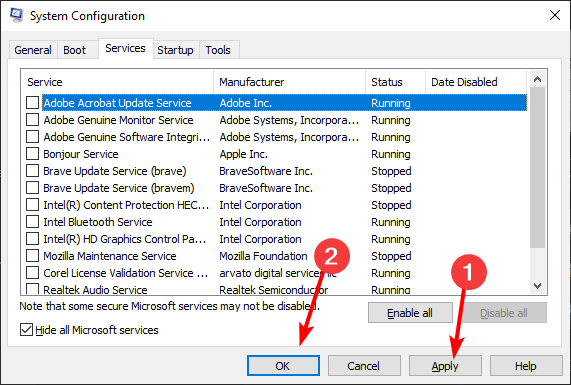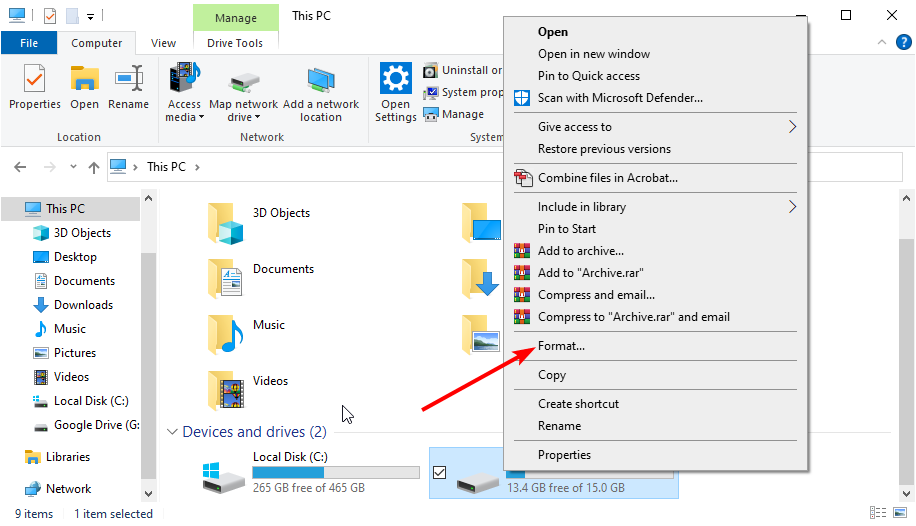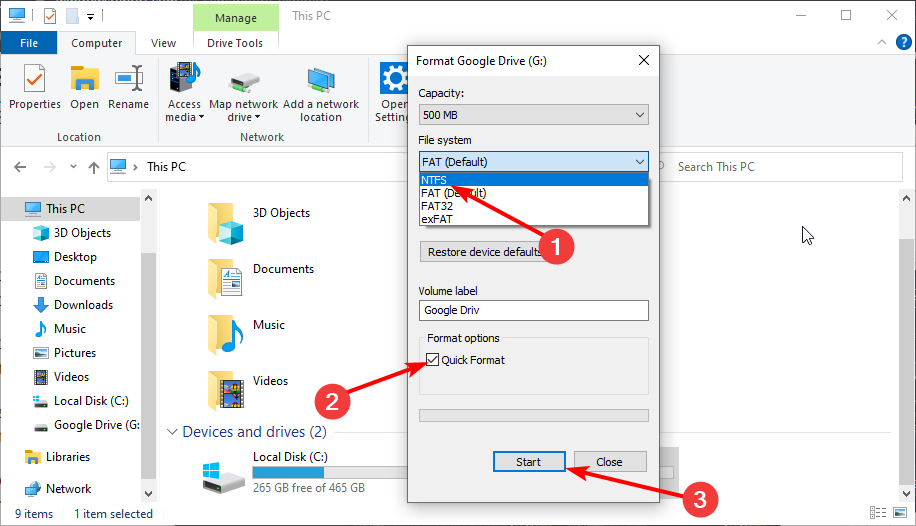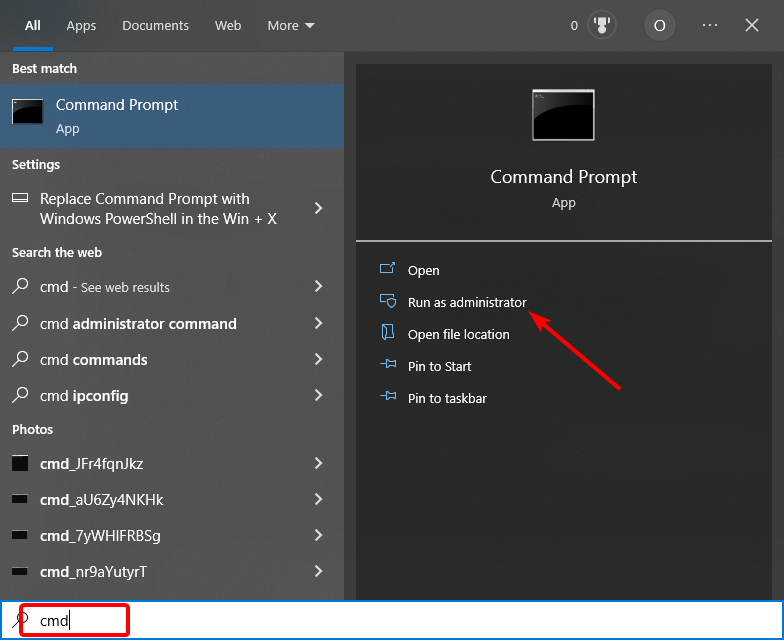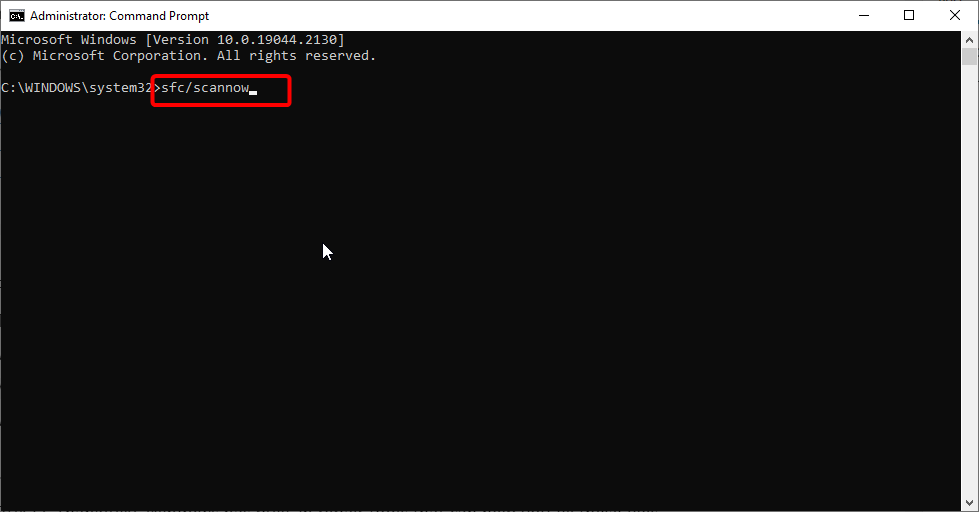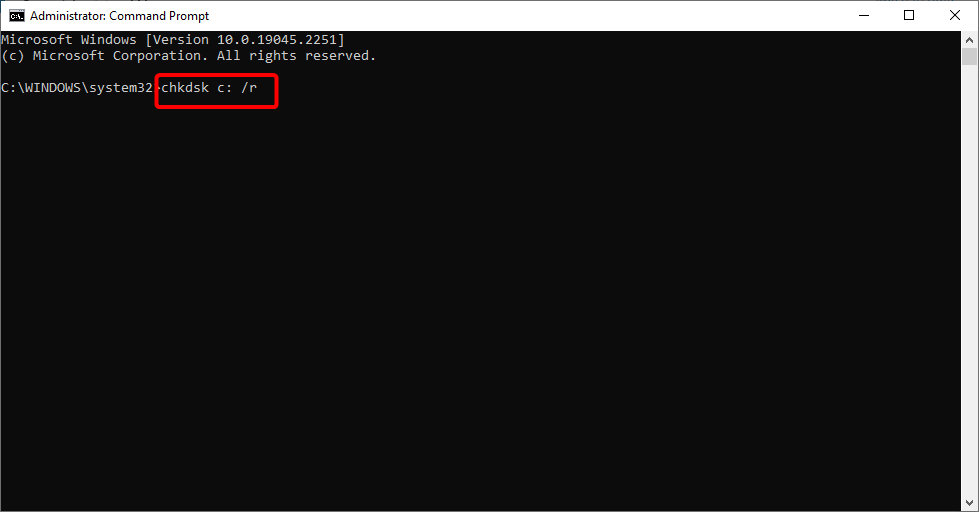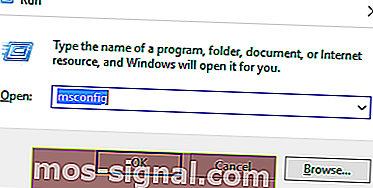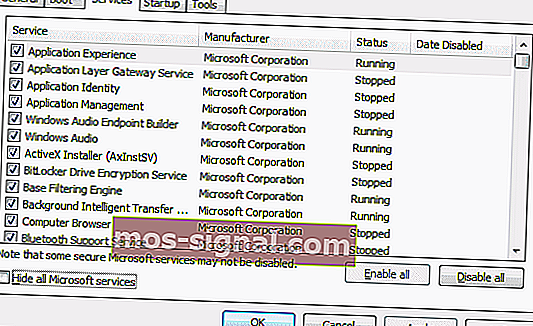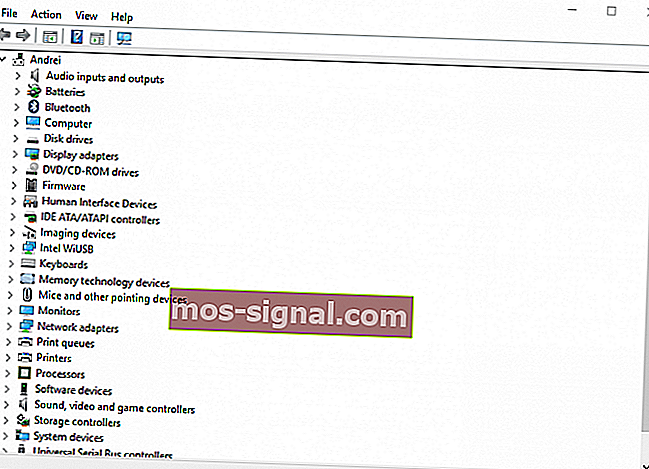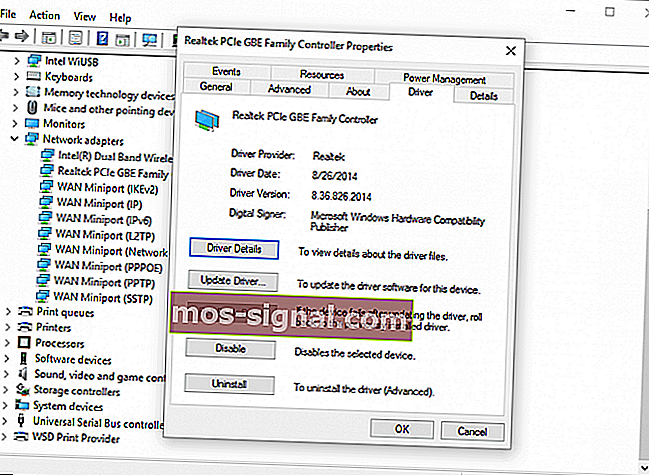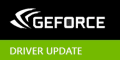You can fix this quickly by disabling your firewall and antivirus
by Andrew Wafer
Andrew is not just trying to bring you closer to Windows, but he’s truly interested in this platform. He just happens to be passionate about sharing that knowledge… read more
Updated on January 16, 2023
Reviewed by
Alex Serban
After moving away from the corporate work-style, Alex has found rewards in a lifestyle of constant analysis, team coordination and pestering his colleagues. Holding an MCSA Windows Server… read more
- Out-of-date drivers are just one of the causes that generate the semaphore timeout period has expired error.
- You can solve the problem quickly by performing a clean boot.
- Another effective solution to this issue is to repair and restore corrupt system files.
XINSTALL BY CLICKING THE DOWNLOAD FILE
This software will repair common computer errors, protect you from file loss, malware, hardware failure and optimize your PC for maximum performance. Fix PC issues and remove viruses now in 3 easy steps:
- Download Restoro PC Repair Tool that comes with Patented Technologies (patent available here).
- Click Start Scan to find Windows issues that could be causing PC problems.
- Click Repair All to fix issues affecting your computer’s security and performance
- Restoro has been downloaded by 0 readers this month.
When you try to transfer files between your Windows 10 system and any other external device or want to access a certain drive connected to your computer, you might get the semaphore timeout period has expired error.
This error will block your action and prevent you from completing the transfer process. In most situations, you will experience the error code 0x80070079 with the prompt while trying to transfer huge files.
Thankfully, it is not the most difficult issue to fix, as we will show in the ensuing sections of this guide.
What does it mean if the semaphore timeout period has expired?
There are various factors that can cause the semaphore timeout period has expired on Windows 10. Below are some of the prevalent causes:
- Outdated drivers: One of the major causes of this issue is outdated network drivers. You can fix this quickly by updating your drivers to the latest version.
- Firewall and antivirus interference: If you are facing the semaphore timeout period has expired on your SQL servers, it might due to interference from your firewall and antivirus. The quick way around this is to block your antivirus temporarily.
- Corrupt system files and memory sectors: In some cases, this issue might be due to faulty system files. To fix this, you need to repair these system files and the bad memory sectors.
How do I fix the semaphore timeout period has expired error?
- What does it mean if the semaphore timeout period has expired?
- How do I fix the semaphore timeout period has expired error?
- 1. Temporarily disable Firewall and antivirus protection
- 2. Update network adapters drivers
- 3. Initiate a clean boot
- 4. Convert FAT32 to NTFS
- 5. Repair system files and bad sectors
1. Temporarily disable Firewall and antivirus protection
- Press the Windows key + S, type firew, and choose the Windows Defender Firewall option.
- Click Turn Windows Defender Firewall on or off in the left pane.
- Now, tick the radio button for Turn off Windows Defender Firewall (not recommended) under the Public and Private network settings options and click OK.
If you are facing the semaphore timeout period has expired on the Azure SQL server, it might be due to your firewall or antivirus. After following the steps above to disable your firewall, you should disable any third-party antivirus on your PC.
However, it should be noted that you shouldn’t disable your firewall and antivirus for long.
2. Update network adapters drivers
- Press the Windows key+ R, type devmgmt.msc, and click OK.
- Click the arrow next to the Network adapters option to expand it and right-click your wireless device.
- Now, choose the Update driver option.
- Finally, click Search automatically for drivers and install any available updates.
When you encounter the semaphore timeout has expired error, it can mean that your wireless adapter driver is outdated.
You can check the manufacturer’s website if the built-in driver updater cannot find the latest driver.
Some PC issues are hard to tackle, especially when it comes to corrupted repositories or missing Windows files. If you are having troubles fixing an error, your system may be partially broken.
We recommend installing Restoro, a tool that will scan your machine and identify what the fault is.
Click here to download and start repairing.
Another option is to resort to professional software that can help you update your drivers by scanning your PC as soon as you install the program.
Some of the most common Windows errors and bugs are a result of old or incompatible drivers. The lack of an up-to-date system can lead to lag, system errors or even BSoDs.
To avoid these types of problems, you can use an automatic tool that will find, download, and install the right driver version on your Windows PC in just a couple of clicks, and we strongly recommend DriverFix. Here’s how to do it:
- Download and install DriverFix.
- Launch the application.
- Wait for DriverFix to detect all your faulty drivers.
- The software will now show you all the drivers that have issues, and you just need to select the ones you’d liked fixed.
- Wait for DriverFix to download and install the newest drivers.
- Restart your PC for the changes to take effect.

DriverFix
Drivers will no longer create any problems if you download and use this powerful software today.
Disclaimer: this program needs to be upgraded from the free version in order to perform some specific actions.
3. Initiate a clean boot
- Press the Windows key+ R, type msconfig, and click OK.
- Click the Services tab, check the Hide all Microsoft services box, and click the Disable all button.
- Now, click the Startup tab at the top and choose Open Task Manager.
- Right-click each app in the Task Manager window and select Disable.
- Finally, go back to the System Configuration window and click the Apply button, followed by OK.
Sometimes, third-party apps or processes can cause the semaphore timeout period has expired error. The easiest way to know this is to perform a clean boot.
This will start your PC with only the required services. If the error does not appear after the clean boot, you need to start enabling the apps and services in batches to find the problematic one.
4. Convert FAT32 to NTFS
- Press the Windows key + E to open File Explorer and right-click the external drive you want to transfer data.
- Select the Format… option.
- Now, click the File System dropdown and select NTFS.
- Finally, check the Quick Format box, click the Start button, and wait for the process to complete.
As you might know, transferring huge files is possible only if the actual drivers are formatted into NTFS. So, if you are facing the semaphore timeout period has expired error on your hard drive, you should convert it from FAT32 to NTFS.
- System Thread Exception not Handled Ntfs.sys: 6 Easy Fixes
- Invalid Kernel Handle Error: Use These 9 Methods to Fix it
5. Repair system files and bad sectors
- Press the Windows key, type cmd, and click Run as administrator under Command Prompt.
- Type the command below and press Enter:
sfc/scannow - Wait for the command to finish running, type the command below (replace c: in the command with the drive letter), and hit Enter:
chkdsk c: /r
At times, this issue can be caused by corrupt system files or bad hard drive sectors. The easiest way to do this is to run the commands above.
With this, we can conclude this guide on how to fix the semaphore timeout period has expired error. Just makes sure you follow the steps carefully, and you should be able to transfer your files easily.
Are you facing other issues, like Bluetooth file transfer not working? Then, check our detailed guide to fix this easily.
If you solved this issue using another solution, share your experience with us by dropping a comment in the dedicated section below.
Still having issues? Fix them with this tool:
SPONSORED
If the advices above haven’t solved your issue, your PC may experience deeper Windows problems. We recommend downloading this PC Repair tool (rated Great on TrustPilot.com) to easily address them. After installation, simply click the Start Scan button and then press on Repair All.
Newsletter
You can fix this quickly by disabling your firewall and antivirus
by Andrew Wafer
Andrew is not just trying to bring you closer to Windows, but he’s truly interested in this platform. He just happens to be passionate about sharing that knowledge… read more
Updated on January 16, 2023
Reviewed by
Alex Serban
After moving away from the corporate work-style, Alex has found rewards in a lifestyle of constant analysis, team coordination and pestering his colleagues. Holding an MCSA Windows Server… read more
- Out-of-date drivers are just one of the causes that generate the semaphore timeout period has expired error.
- You can solve the problem quickly by performing a clean boot.
- Another effective solution to this issue is to repair and restore corrupt system files.
XINSTALL BY CLICKING THE DOWNLOAD FILE
This software will repair common computer errors, protect you from file loss, malware, hardware failure and optimize your PC for maximum performance. Fix PC issues and remove viruses now in 3 easy steps:
- Download Restoro PC Repair Tool that comes with Patented Technologies (patent available here).
- Click Start Scan to find Windows issues that could be causing PC problems.
- Click Repair All to fix issues affecting your computer’s security and performance
- Restoro has been downloaded by 0 readers this month.
When you try to transfer files between your Windows 10 system and any other external device or want to access a certain drive connected to your computer, you might get the semaphore timeout period has expired error.
This error will block your action and prevent you from completing the transfer process. In most situations, you will experience the error code 0x80070079 with the prompt while trying to transfer huge files.
Thankfully, it is not the most difficult issue to fix, as we will show in the ensuing sections of this guide.
What does it mean if the semaphore timeout period has expired?
There are various factors that can cause the semaphore timeout period has expired on Windows 10. Below are some of the prevalent causes:
- Outdated drivers: One of the major causes of this issue is outdated network drivers. You can fix this quickly by updating your drivers to the latest version.
- Firewall and antivirus interference: If you are facing the semaphore timeout period has expired on your SQL servers, it might due to interference from your firewall and antivirus. The quick way around this is to block your antivirus temporarily.
- Corrupt system files and memory sectors: In some cases, this issue might be due to faulty system files. To fix this, you need to repair these system files and the bad memory sectors.
How do I fix the semaphore timeout period has expired error?
- What does it mean if the semaphore timeout period has expired?
- How do I fix the semaphore timeout period has expired error?
- 1. Temporarily disable Firewall and antivirus protection
- 2. Update network adapters drivers
- 3. Initiate a clean boot
- 4. Convert FAT32 to NTFS
- 5. Repair system files and bad sectors
1. Temporarily disable Firewall and antivirus protection
- Press the Windows key + S, type firew, and choose the Windows Defender Firewall option.
- Click Turn Windows Defender Firewall on or off in the left pane.
- Now, tick the radio button for Turn off Windows Defender Firewall (not recommended) under the Public and Private network settings options and click OK.
If you are facing the semaphore timeout period has expired on the Azure SQL server, it might be due to your firewall or antivirus. After following the steps above to disable your firewall, you should disable any third-party antivirus on your PC.
However, it should be noted that you shouldn’t disable your firewall and antivirus for long.
2. Update network adapters drivers
- Press the Windows key+ R, type devmgmt.msc, and click OK.
- Click the arrow next to the Network adapters option to expand it and right-click your wireless device.
- Now, choose the Update driver option.
- Finally, click Search automatically for drivers and install any available updates.
When you encounter the semaphore timeout has expired error, it can mean that your wireless adapter driver is outdated.
You can check the manufacturer’s website if the built-in driver updater cannot find the latest driver.
Some PC issues are hard to tackle, especially when it comes to corrupted repositories or missing Windows files. If you are having troubles fixing an error, your system may be partially broken.
We recommend installing Restoro, a tool that will scan your machine and identify what the fault is.
Click here to download and start repairing.
Another option is to resort to professional software that can help you update your drivers by scanning your PC as soon as you install the program.
Some of the most common Windows errors and bugs are a result of old or incompatible drivers. The lack of an up-to-date system can lead to lag, system errors or even BSoDs.
To avoid these types of problems, you can use an automatic tool that will find, download, and install the right driver version on your Windows PC in just a couple of clicks, and we strongly recommend DriverFix. Here’s how to do it:
- Download and install DriverFix.
- Launch the application.
- Wait for DriverFix to detect all your faulty drivers.
- The software will now show you all the drivers that have issues, and you just need to select the ones you’d liked fixed.
- Wait for DriverFix to download and install the newest drivers.
- Restart your PC for the changes to take effect.

DriverFix
Drivers will no longer create any problems if you download and use this powerful software today.
Disclaimer: this program needs to be upgraded from the free version in order to perform some specific actions.
3. Initiate a clean boot
- Press the Windows key+ R, type msconfig, and click OK.
- Click the Services tab, check the Hide all Microsoft services box, and click the Disable all button.
- Now, click the Startup tab at the top and choose Open Task Manager.
- Right-click each app in the Task Manager window and select Disable.
- Finally, go back to the System Configuration window and click the Apply button, followed by OK.
Sometimes, third-party apps or processes can cause the semaphore timeout period has expired error. The easiest way to know this is to perform a clean boot.
This will start your PC with only the required services. If the error does not appear after the clean boot, you need to start enabling the apps and services in batches to find the problematic one.
4. Convert FAT32 to NTFS
- Press the Windows key + E to open File Explorer and right-click the external drive you want to transfer data.
- Select the Format… option.
- Now, click the File System dropdown and select NTFS.
- Finally, check the Quick Format box, click the Start button, and wait for the process to complete.
As you might know, transferring huge files is possible only if the actual drivers are formatted into NTFS. So, if you are facing the semaphore timeout period has expired error on your hard drive, you should convert it from FAT32 to NTFS.
- System Thread Exception not Handled Ntfs.sys: 6 Easy Fixes
- Invalid Kernel Handle Error: Use These 9 Methods to Fix it
5. Repair system files and bad sectors
- Press the Windows key, type cmd, and click Run as administrator under Command Prompt.
- Type the command below and press Enter:
sfc/scannow - Wait for the command to finish running, type the command below (replace c: in the command with the drive letter), and hit Enter:
chkdsk c: /r
At times, this issue can be caused by corrupt system files or bad hard drive sectors. The easiest way to do this is to run the commands above.
With this, we can conclude this guide on how to fix the semaphore timeout period has expired error. Just makes sure you follow the steps carefully, and you should be able to transfer your files easily.
Are you facing other issues, like Bluetooth file transfer not working? Then, check our detailed guide to fix this easily.
If you solved this issue using another solution, share your experience with us by dropping a comment in the dedicated section below.
Still having issues? Fix them with this tool:
SPONSORED
If the advices above haven’t solved your issue, your PC may experience deeper Windows problems. We recommend downloading this PC Repair tool (rated Great on TrustPilot.com) to easily address them. After installation, simply click the Start Scan button and then press on Repair All.
Newsletter
На чтение 4 мин. Просмотров 11.1k. Опубликовано 03.09.2019
При попытке передачи файлов между системой Windows 10 и любым другим внешним устройством или при попытке доступа к определенному драйверу, подключенному к вашему компьютеру, вы можете получить системную ошибку. Эта ошибка заблокирует ваше действие и не позволит завершить процесс передачи.
Если вы получаете сообщение об ошибке Время ожидания семафора истекло 0x80070079 ,, это руководство по устранению неполадок может вам помочь.
В большинстве случаев при попытке передать огромные файлы вы увидите код ошибки 0x80070079, связанный с предупреждением «Истекло время ожидания семафора».
Эта передача может быть инициирована в вашей локальной сети или между вашим компьютером и внешним драйвером. В любом случае, шаги, описанные в следующих рекомендациях, покажут вам, как решить эту проблему Windows.
Содержание
- Действия по исправлению ошибки 0x80070079: истекло время ожидания семафора
- 1. Инициируйте чистую загрузку
- 2. Конвертировать FAT32 в NTFS
- 3. Временно отключите брандмауэр и антивирусную защиту
- 4. Обновите драйверы сетевых адаптеров.
- 5. Проверьте целостность локальной сети
Действия по исправлению ошибки 0x80070079: истекло время ожидания семафора
- Выполните чистую загрузку
- Конвертировать FAT32 в NTFS
- Временно отключите брандмауэр и антивирусную защиту
- Обновление драйверов сетевых адаптеров
- Проверьте целостность локальной сети
1. Инициируйте чистую загрузку
Чтобы убедиться в отсутствии конфликта файлов или программ, который приводит к ошибке «истекло время ожидания семафора 0x80070079», необходимо выполнить чистую загрузку.
Во время чистой загрузки вам удастся отключить не-Windows службы и запускать программы, которые могут не понадобиться. Не волнуйтесь, ваши данные всегда будут в безопасности. Вот то, что вам нужно следовать:
- Нажмите горячие клавиши Win + R и откройте окно «Выполнить».
-
Там введите msconfig и нажмите Enter.
- Окно Конфигурация системы будет впоследствии отображаться на вашем компьютере.
-
Из этого окна перейдите на вкладку Услуги .
- Установите флажок скрыть все службы Microsoft .
- Теперь нажмите Отключить все .
- Сохраните свои настройки и примените изменения.
- Перезагрузите устройство Windows.
ТАКЖЕ ЧИТАЙТЕ: эксклюзивный семафор принадлежит другому процессу [FIX]
2. Конвертировать FAT32 в NTFS
Как вы, возможно, знаете, передача огромных файлов возможна только в том случае, если фактические драйверы отформатированы в NTFS, особенно если вы используете USB-накопитель. Итак, убедитесь, что вы конвертируете FAT32 в NTFS. Вы можете сделать это следующим образом:
- Щелкните правой кнопкой мыши по подразумеваемому драйверу.
- В открывшемся списке выберите «Формат».
- В следующем окне выберите NTFS.
- Нажмите на быстрый формат.
- Это оно; Вы можете возобновить процесс передачи сейчас.
3. Временно отключите брандмауэр и антивирусную защиту
Иногда определенная передача файлов может быть заблокирована брандмауэром Windows или антивирусной программой. И именно поэтому вы можете получить сообщение об ошибке «Время ожидания семафора истекло 0x80070079».
Таким образом, вы можете попытаться отключить защиту и повторить процесс, чтобы возобновить свои действия.
Вы можете отключить брандмауэр Windows, выполнив следующие действия: нажмите горячие клавиши Win + X и выберите Панель управления ; В панели управления используйте поле поиска и введите Windows Firewall; просто следуйте инструкциям на экране и отключите защиту по умолчанию.
Что касается вашего антивируса, вы обычно можете отключить его защиту на ограниченный период, щелкнув правой кнопкой мыши значок антивируса и выбрав «Отключить защиту».
4. Обновите драйверы сетевых адаптеров.
-
Нажмите горячие клавиши Win + R и в поле «Выполнить» введите devmgmt.msc .
- На левой панели окна, которое будет отображаться, расширьте запись Сетевые адаптеры .
- В списке, который будет отображаться, щелкните правой кнопкой мыши беспроводной адаптер и выберите Свойства .
-
Перейдите на вкладку Драйвер и затем нажмите Обновить драйвер .
- При появлении запроса выберите Поиск автоматически для обновленного программного обеспечения драйвера.
- Подождите, пока процесс завершит обновление.
- Перезагрузите систему Windows в конце.
ЧИТАЙТЕ ТАКЖЕ: 5 лучших брандмауэров Windows 10.
5. Проверьте целостность локальной сети
Если вы пытаетесь передать файлы в локальной сети, вам нужно убедиться, что все работает отлично. С сигналом не должно быть никаких проблем, все соединения между рабочими станциями должны быть установлены правильно, и вы должны убедиться, что во время фактической передачи не произошло тайм-аут.Конечно, вам даже могут потребоваться права администратора для определенных операций.
Выводы
Как мы могли заметить, ошибка «Время семафора истекло 0x80070079» – это системная проблема, которая может быть исправлена путем применения различных решений для устранения неполадок.
Если вам удалось решить эту проблему с помощью другого решения, поделитесь с нами своим опытом, и мы соответствующим образом обновим это руководство – это единственный способ, которым вы также можете помочь другим.
Примечание редактора . Этот пост был первоначально опубликован в октябре 2017 года и с тех пор был полностью переработан и обновлен для обеспечения свежести, точности и полноты.
На чтение 3 мин. Просмотров 168 Опубликовано 29.04.2021
Истек срок ожидания семафора. Ошибка с кодом 0x80070079 может возникать при передаче файлов по сети, особенно при огромных размерах файлов. Это также может произойти при передаче файлов между вашим компьютером и портативными дисками. Вероятность возникновения проблемы прямо пропорциональна размеру файла, но иногда вы также можете столкнуться с проблемой при передаче небольших файлов.

Содержание
- Причины ошибки
- Метод 1: Обновление драйверов сетевых адаптеров
- Метод 2: отключить брандмауэры и антивирус
- Метод 3: Выполните чистую загрузку
- Метод 4: FAT32 в файловую систему NTFS
Причины ошибки
Основная причина этой ошибки заключается в том, что Windows не пытается повторно установить сетевое соединение. и время ожидания истекло. Причина сетевой проблемы может быть из-за слабых сигналов, медленных проводных соединений или неисправного драйвера сетевого адаптера. Это тот случай, когда проблема возникает при передаче файлов по сети.
Проблема также может возникнуть при передаче файлов из или на портативное устройство, и в этом случае причиной ошибки может быть файловая система или несовместимые версии порта или просто ограничение на передачу файлов на вашем портативном накопителе.
Метод 1: Обновление драйверов сетевых адаптеров
- Удерживайте клавишу Windows и нажмите R ( отпустите клавишу Windows).
- Введите devmgmt. msc и нажмите Enter
- Щелкните стрелку слева от Сетевые адаптеры
- Щелкните правой кнопкой мыши беспроводной адаптер и выберите
- Перейдите на вкладку Драйвер
- Вы увидите полное имя сетевого адаптера и версию его драйвера. Если вы не уверены, последняя версия драйвера или нет, нажмите Обновить драйвер .
- Выберите Автоматический поиск обновленного программного обеспечения драйвера и дождитесь его завершения.

Метод 2: отключить брандмауэры и антивирус
- Удерживая клавишу Windows , нажмите X (отпустите клавишу Windows) и выберите Панель управления .
- Введите Брандмауэр Windows в строке поиска, расположенной в правом верхнем углу, и щелкните Брандмауэр Windows
- Нажмите Включить или выключить брандмауэр Windows
- Нажмите Отключить брандмауэр Windows (не рекомендуется) в настройках как частной, так и общедоступной сети.
- Нажмите ОК.

После отключения брандмауэра отключите также и антивирус (если он у вас есть Попытайтесь скопировать файлы еще раз и проверьте, не возникает ли ошибка.
Метод 3: Выполните чистую загрузку
Чтобы выполнить чистую загрузку вашей системы, перейдите сюда и следуйте инструкциям для вашей версии Windows.
Когда вы закончите, попробуйте снова скопировать файлы.
Метод 4: FAT32 в файловую систему NTFS
Иногда проблема может быть в файловой системе по умолчанию (FAT32). Файловая система в NTFS может решить проблему. Этот метод удалит данные с диска, поэтому сделайте копию данных перед форматированием.
- Подключите переносной диск к компьютеру
- Щелкните диск правой кнопкой мыши и выберите Свойства
- Проверить файловую систему привода. Если это FAT32 , нажмите
- Щелкните диск правой кнопкой мыши и выберите
- Выберите NTFS в раскрывающемся меню в разделе Файловая система
- Нажмите Пуск и для его завершения.
После завершения форматирования перенесите файлы на диск и попробуйте скопировать их снова.
- Когда вы пытаетесь передать файлы между вашей системой Windows 10 и любым другим внешним устройством, или когда вы пытаетесь получить доступ к определенному драйверу, подключенному к вашему компьютеру, вы можете получить сообщение об ошибке Срок ожидания семафора истек 0x80070079. Мы исправим это в статье ниже.
- С Semaphore не так много проблем, но если вы столкнулись с другими проблемами, вы найдете решение в наших статьях о Windows Semaphore.
- Если вы столкнулись с какими-либо системными ошибками, поищите решение в нашем центре системных ошибок.
- Посетите наш центр ошибок Windows 10, чтобы узнать о других проблемах и решениях по этой теме.
Когда вы пытаетесь передать файлы между вашей системой Windows 10 и любым другим внешним устройством, или когда вы пытаетесь получить доступ к определенному драйверу, подключенному к вашему компьютеру, вы можете получить системную ошибку.
Эта ошибка заблокирует ваше действие и не позволит завершить процесс передачи.
Если вы получаете сообщение об ошибке Время ожидания семафора истекло 0x80070079 , это руководство по устранению неполадок может вам помочь.
В большинстве ситуаций вы столкнетесь с кодом ошибки 0x80070079, связанным с предупреждением об истечении времени ожидания семафора при попытке передать огромные файлы.
Эта передача может быть инициирована в вашей локальной сети или между вашим компьютером и внешним драйвером.
В любом случае, шаги, описанные в следующих рекомендациях, покажут вам, как решить эту проблему Windows.
- Выполните чистую загрузку
- Конвертировать FAT32 в NTFS
- Временно отключите брандмауэр и антивирусную защиту
- Обновите драйверы сетевых адаптеров
- Проверить целостность локальной сети
Как исправить ошибку 0x80070079?
1. Запустите чистую загрузку.
Чтобы убедиться, что нет конфликта файлов или программ, который вызывает ошибку «истек срок ожидания семафора 0x80070079», необходимо выполнить чистую загрузку.
Во время чистой загрузки вам удастся отключить службы, отличные от Windows, и программы запуска, которые могут быть не нужны. Не волнуйтесь, ваши данные всегда будут в безопасности.
Вот что вам нужно сделать:
- Нажмите горячие клавиши Win + R и откройте окно Выполнить.
- Там введите msconfig и нажмите Enter.
- После этого на вашем компьютере появится окно конфигурации системы .
- В этом окне перейдите на вкладку Services .
- Установите флажок « скрыть все службы Microsoft ».
- Теперь нажмите Отключить все .
- Сохраните свои настройки и примените изменения.
- Перезагрузите устройство с Windows.
- Примечание редактора: если вы хотите быстро передавать файлы, ознакомьтесь с нашей обширной коллекцией руководств.
2. Конвертируйте FAT32 в NTFS.
Как вы, возможно, знаете, передача огромных файлов возможна только в том случае, если фактические драйверы отформатированы в NTFS, особенно если вы используете USB-накопитель.
Итак, убедитесь, что вы конвертировали FAT32 в NTFS. Вы можете сделать это следующим образом:
- Щелкните подразумеваемый драйвер правой кнопкой мыши.
- Из открывшегося списка выберите формат.
- В следующем окне выберите NTFS.
- Щелкните Быстрое форматирование.
- Это оно; вы можете возобновить процесс передачи сейчас.
3. Временно отключите брандмауэр и антивирусную защиту.
Иногда передача определенных файлов может быть заблокирована брандмауэром Windows или вашей антивирусной программой.
Вот почему вы можете получить сообщение об ошибке «Срок ожидания семафора истек» 0x80070079.
Итак, вы можете попробовать отключить защиту и повторить процесс, чтобы возобновить свои действия.
Вы можете отключить брандмауэр Windows, выполнив следующие действия: нажмите горячие клавиши Win + X и выберите Панель управления ;
В Панели управления используйте поле поиска и введите брандмауэр Windows; просто следуйте инструкциям на экране и отключите защиту по умолчанию.
Что касается вашего антивируса, вы обычно можете отключить его защиту на ограниченный период, щелкнув правой кнопкой мыши значок антивируса и выбрав Отключить защиту.
4. Обновите драйверы сетевых адаптеров.
- Нажмите горячие клавиши Win + R и в поле «Выполнить» введите devmgmt.msc .
- На левой панели окна, которое будет отображено, расширьте запись Сетевые адаптеры .
- В появившемся списке щелкните правой кнопкой мыши беспроводной адаптер и выберите « Свойства» .
- Перейдите на вкладку «Драйвер» и затем нажмите « Обновить драйвер» .
- При появлении запроса выберите Автоматический поиск обновленного программного обеспечения драйвера.
- Подождите, пока процесс завершит обновление.
- В конце концов, перезагрузите систему Windows.
5. Проверьте целостность локальной сети.
Если вы пытаетесь передать файлы в локальной сети, вам нужно убедиться, что все работает безупречно.
С сигналом не должно быть никаких проблем, все соединения между рабочими станциями должны быть правильно установлены, и вы должны убедиться, что во время фактической передачи не произошло тайм-аута.
Конечно, для некоторых операций вам могут потребоваться права администратора.
Выводы
Как мы могли заметить, истек срок ожидания семафора. Ошибка 0x80070079 — это системная проблема, которую можно решить, применив различные решения для устранения неполадок.
Если вам удалось решить эту проблему с помощью другого решения, поделитесь с нами своим опытом, и мы соответствующим образом обновим это руководство — это единственный способ, которым вы можете помочь другим.
FAQ: Подробнее об ошибке семафора
- Что такое ошибка семафора?
Обычно ошибка 0x80070079 с предупреждением об истечении срока ожидания семафора возникает , когда вы пытаетесь передать очень большие файлы через локальную сеть или с компьютера на внешний диск.
- Как исправить ошибку 0x80070079?
Начните с выполнения чистой загрузки на вашем компьютере. Если это не помогает, следуйте нашему исключительному руководству по исправлению ошибки 0x80070079.
- Что такое значение семафора?
Семафоры — это целочисленные переменные, которые используют две атомарные операции, ожидание и сигнал, используемые для синхронизации процесса, для решения проблемы критического раздела.
Примечание редактора: этот пост был первоначально опубликован в августе 2018 года и с тех пор был переработан и обновлен в марте 2020 года для обеспечения свежести, точности и полноты.
Содержание
- Период ожидания семафора истек: 5 решений, чтобы исправить эту ошибку
- Действия по исправлению ошибки 0x80070079: истекло время ожидания семафора
- 1. Инициируйте чистую загрузку
- 2. Конвертировать FAT32 в NTFS
- 3. Временно отключите брандмауэр и антивирусную защиту
- 4. Обновите драйверы сетевых адаптеров.
- 5. Проверьте целостность локальной сети
- Семафора ?
- 7 ответов
- Похожие вопросы
- Что значит превышен таймаут семафора
- Ответы
- Похожие вопросы
- System error code 121 превышен таймаут семафора the bat
Период ожидания семафора истек: 5 решений, чтобы исправить эту ошибку
При попытке передачи файлов между системой Windows 10 и любым другим внешним устройством или при попытке доступа к определенному драйверу, подключенному к вашему компьютеру, вы можете получить системную ошибку. Эта ошибка заблокирует ваше действие и не позволит завершить процесс передачи.
Если вы получаете сообщение об ошибке Время ожидания семафора истекло 0x80070079 ,, это руководство по устранению неполадок может вам помочь.
В большинстве случаев при попытке передать огромные файлы вы увидите код ошибки 0x80070079, связанный с предупреждением «Истекло время ожидания семафора».
Эта передача может быть инициирована в вашей локальной сети или между вашим компьютером и внешним драйвером. В любом случае, шаги, описанные в следующих рекомендациях, покажут вам, как решить эту проблему Windows.
Действия по исправлению ошибки 0x80070079: истекло время ожидания семафора
- Выполните чистую загрузку
- Конвертировать FAT32 в NTFS
- Временно отключите брандмауэр и антивирусную защиту
- Обновление драйверов сетевых адаптеров
- Проверьте целостность локальной сети
1. Инициируйте чистую загрузку
Чтобы убедиться в отсутствии конфликта файлов или программ, который приводит к ошибке «истекло время ожидания семафора 0x80070079», необходимо выполнить чистую загрузку.
Во время чистой загрузки вам удастся отключить не-Windows службы и запускать программы, которые могут не понадобиться. Не волнуйтесь, ваши данные всегда будут в безопасности. Вот то, что вам нужно следовать:
- Нажмите горячие клавиши Win + R и откройте окно «Выполнить».
- Там введите msconfig и нажмите Enter.
- Окно Конфигурация системы будет впоследствии отображаться на вашем компьютере.
- Из этого окна перейдите на вкладку Услуги .
- Установите флажок скрыть все службы Microsoft .
- Теперь нажмите Отключить все .
- Сохраните свои настройки и примените изменения.
- Перезагрузите устройство Windows.
ТАКЖЕ ЧИТАЙТЕ: эксклюзивный семафор принадлежит другому процессу [FIX]
2. Конвертировать FAT32 в NTFS
Как вы, возможно, знаете, передача огромных файлов возможна только в том случае, если фактические драйверы отформатированы в NTFS, особенно если вы используете USB-накопитель. Итак, убедитесь, что вы конвертируете FAT32 в NTFS. Вы можете сделать это следующим образом:
- Щелкните правой кнопкой мыши по подразумеваемому драйверу.
- В открывшемся списке выберите «Формат».
- В следующем окне выберите NTFS.
- Нажмите на быстрый формат.
- Это оно; Вы можете возобновить процесс передачи сейчас.
3. Временно отключите брандмауэр и антивирусную защиту
Иногда определенная передача файлов может быть заблокирована брандмауэром Windows или антивирусной программой. И именно поэтому вы можете получить сообщение об ошибке «Время ожидания семафора истекло 0x80070079».
Таким образом, вы можете попытаться отключить защиту и повторить процесс, чтобы возобновить свои действия.
Вы можете отключить брандмауэр Windows, выполнив следующие действия: нажмите горячие клавиши Win + X и выберите Панель управления ; В панели управления используйте поле поиска и введите Windows Firewall; просто следуйте инструкциям на экране и отключите защиту по умолчанию.
Что касается вашего антивируса, вы обычно можете отключить его защиту на ограниченный период, щелкнув правой кнопкой мыши значок антивируса и выбрав «Отключить защиту».
4. Обновите драйверы сетевых адаптеров.
- Нажмите горячие клавиши Win + R и в поле «Выполнить» введите devmgmt.msc .
- На левой панели окна, которое будет отображаться, расширьте запись Сетевые адаптеры .
- В списке, который будет отображаться, щелкните правой кнопкой мыши беспроводной адаптер и выберите Свойства .
- Перейдите на вкладку Драйвер и затем нажмите Обновить драйвер .
- При появлении запроса выберите Поиск автоматически для обновленного программного обеспечения драйвера.
- Подождите, пока процесс завершит обновление.
- Перезагрузите систему Windows в конце.
ЧИТАЙТЕ ТАКЖЕ: 5 лучших брандмауэров Windows 10.
5. Проверьте целостность локальной сети
Если вы пытаетесь передать файлы в локальной сети, вам нужно убедиться, что все работает отлично. С сигналом не должно быть никаких проблем, все соединения между рабочими станциями должны быть установлены правильно, и вы должны убедиться, что во время фактической передачи не произошло тайм-аут.Конечно, вам даже могут потребоваться права администратора для определенных операций.
Выводы
Как мы могли заметить, ошибка «Время семафора истекло 0x80070079» – это системная проблема, которая может быть исправлена путем применения различных решений для устранения неполадок.
Если вам удалось решить эту проблему с помощью другого решения, поделитесь с нами своим опытом, и мы соответствующим образом обновим это руководство – это единственный способ, которым вы также можете помочь другим.
Примечание редактора . Этот пост был первоначально опубликован в октябре 2017 года и с тех пор был полностью переработан и обновлен для обеспечения свежести, точности и полноты.
Источник
Семафора ?
7 ответов
aiogram.utils.exceptions.NetworkError: Aiohttp client throws an error: ClientOSError: [WinError 121] Превышен таймаут семафора
Это с интернетом проблемы
Но ведь бот нормально работает
Но с интернетом всё равно проблемы
Похожие вопросы
народ а для бота с аудиторией 0-5000 какой примерно сервачок брать?
максимально глуппый вопрос наверное. но почему у мя бот на админку реагирует только со 2 раза? каждый раз а на другие сообщение с 1
Всем привет Вопрос, скорее к самому Telegram bot api, но вдруг кто знает Столкнулся со следующим Средствами бота отправляю сообщение в канал await bot.send_photo( c.
а ещё что думаешь?
Вечер добрый, aiogram совместим с schedule?
здравствуйте. Подскажите пожалуйста , как эта реализовать ? Вот эта Меню синяя кнопка.
Можно ли спарсить всех подписчиков канала с помощью бота?
вопрос про прокидывание sqlalchemy сессий через мидлвари. Считаю что это не правильно. Для хайлоад проекта такой вариант не особо проходит, может есть у кого какие то другие и.
Ребят, написал бота. Запустил на сервак. Происходит постоянный рост потребления оперативной памяти. С некоторым интервалом. И причина не в пользователях, которые нагружают бот.
Источник
Что значит превышен таймаут семафора
Периодически возникает ошибка «превышен таймаут семафора» при записи файла на подключенный внешний жесткий диск, флешку или SD карту.
Данная ошибка с равной долей вероятности может быть как софтверная, так и «железная», вызывается конфликтом железа и системы, и необходимо выявить виновника проблемы.
Обычно, причиной является многократное чтение нестабильного сектора жестким диском или некачественный кабель, которым он подключен.
Слишком длинный usb кабель.
Поменяйте usb кабель, выбрав потолще, как можно короче по длине, экранированный и V-образный, обеспечив девайсу надежное питание.
Если вы используете usb концентратор, то поменяйте его на концентратор с адаптером внешнего электропитания.
Отключите все usb устройства и подключайте их по очереди, методом исключения можно установить виновника.
Отформатируйте флешку или SD карту, если не поможет, меняйте на другую.
Возможна несовместимость привода с каким-либо USB-контроллером системы или кардридером, попробуйте скопировать тот же файл на девайс на другом компьютере.
Обновите usb драйвера для чипсета материнской платы или сетевые драйвера, если девайс подключается по локальной сети или wi-fi.
Для сетей 6G потребуются новые микросхемы
Специалисты из лаборатории технологий японской компании Nippon Telegraph and Telephone опубликовали статью, посвященную исследованиям и разработкам, ориентированным на 6G.
Можно ли растянуть экран смартфона
Согласно сообщению, на прошлой неделе был объявлен новый патент на дизайн мобильного телефона Samsung.
Категории TDP процессоров Comet Lake-S
Всё больше подробностей появляется в Сети о процессорах Comet Lake-S компании Intel.
Разьем Intel LGA1200 для процессоров ПК
Выход процессоров Intel Core Comet Lake 10-го поколения для настольных ПК и материнских плат на базе чипсетов 400-й серии (Z490, W480, Q470 и H410) ожидается во второй половине 2020 года.
NV >
23 декабря 2019 г. компания NVIDIA обновила приложение NVIDIA GeForce Experience (GFE) для Windows до версии 3.20.2.
Обновление исправляет опасную уязвимость CVE-2019-5702.
Ответы
Ahilex 4 (1348) 2 8 8 лет
Вот слушайте ответ: когда вы сохраняете файл огромного размера, накопитель (жесткий диск, или внешний) контроллер этого устройства не успевает найти нужный участок файла куда нужно произвести запись, соответственно выдает ошибку тайм аута. Заканчивается размер кеша в торренте (программе) который находится в оперативной памяти а диск еще не готов принять эту порцию с оперативки, тогда и выдает ошибку.
Пробуйте сначала до минимума снизить скорость закачки, иногда помогает.
Дефрагментация диска может помочь!
Папка загрузки пусть будет на первом (системном) хардике.
Похожие вопросы
начиная с версии 3.0 uTorrent предлогает функцию — оценивание того что ты скачал.. окно с оцениванием всплывает когда удаляешь торрент из списка своего..
оценку ты ставишь при удалении торрента из списка + эту функцию можно отключить (что может быть причиной того что ты этого никогда не видела)
я б жахнул со всего маха по чему нибудь в таком случае
[ссылка заблокирована по решению администрации проекта]
Данная ошибка с равной долей вероятности может быть как софтверная, так и «железная» , вызывается конфликтом железа и системы, и необходимо выявить виновника проблемы.
Обычно, причиной является многократное чтение нестабильного сектора жестким диском или некачественный кабель, которым он подключен.
Превышен таймаут семафора — The semaphore timeout period has expired (0x80070079)
Слишком длинный usb кабель.
Поменяйте usb кабель, выбрав потолще, как можно короче по длине, экранированный и V-образный, обеспечив девайсу надежное питание.
Превышен таймаут семафора — The semaphore timeout period has expired (0x80070079)
Если вы используете usb концентратор, то поменяйте его на концентратор с адаптером внешнего электропитания.
Превышен таймаут семафора — The semaphore timeout period has expired (0x80070079)
Отключите все usb устройства и подключайте их по очереди, методом исключения можно установить виновника.
Отформатируйте флешку или SD карту, если не поможет, меняйте на другую.
Возможна несовместимость привода с каким-либо USB-контроллером системы или кардридером, попробуйте скопировать тот же файл на девайс на другом компьютере.
Источник
System error code 121 превышен таймаут семафора the bat

Доброго времени суток. Яхочу подключить ноутбук к компьютеру но ничего не выходит. Кабель кроссовер, подключаю, оба компа в одной рабочей группе ххх. У бука адрес 192.168.0.1 у компа 192.168.0.2 у обеих маска 255.255.255.0. Открываешь сетевое окружение на буке, ничего не отображается, при попытке отобразить компьютеры рабочей группы комп зависает на минуту и выдает: Нет доступа к ххх. Возможно у вас нет прав на использлвание этого ресурса. Обратитесь к администратору этого сервера для получения прав.
Вот что пишет бук при проверке:
Microsoft Windows XP [Версия 5.1.2600]
(С) Корпорация Майкрософт, 1985-2001.
C:Documents and SettingsADMIN>ping 192.168.0.2
Обмен пакетами с 192.168.0.2 по 32 байт:
Ответ от 192.168.0.2: число байт=32 время net view
Системная ошибка 121.
Превышен таймаут семафора.
(в этом месте частономер ошибки меняется, не хнаю от чего он зависит. бывали 53, 64
Если же на копме открыть сетевое окружение, то отображаются ресурсы к которым открыт доступ, только компьютера, бук не видит. Нажимаешь отобразить компьютеры рабочей группы, оба компа там. При попытке обращения к буку вылазит тоже сообщение: нет доступа к ххх.
на обоих компах сделано вот это: брандмауэр- исключение для общих папок и принтеров, в локльных политиках
доступ к компьютеру из сети- есть пользователь все.
отказ в доступе к компьютеру из сети — стоит только некий саппорт.
сетевой доступ: модель совместного доступа. — гостевая.
сетевой доступ: не разрешать учетных записей SAM и общих. выключен.
надо скачать что в командной строке оба компьютера дают разные ошибки. Причины их измененения я не знаю. в частности вот комп пишет:
Microsoft Windows XP [Версия 5.1.2600]
(С) Корпорация Майкрософт, 1985-2001.
C:Documents and Settingsучитель>ping 192.168.0.1
Обмен пакетами с 192.168.0.1 по 32 байт:
Ответ от 192.168.0.1: число байт=32 время net view
Системная ошибка 121.
Превышен таймаут семафора.
C:Documents and Settingsучитель>net view
Системная ошибка 53.
Не найден сетевой путь.
в общем я плясал с бубном как мог, не помагает. прошу помочь.
Вот только сейчас перед отправкой все изменилось, бук теперь видит комп, а комп не фурычит. что твориться я не знаю.
Источник
На чтение 4 мин Просмотров 3.2к. Опубликовано 01.03.2020
Периодически возникает ошибка «превышен таймаут семафора» при записи файла на подключенный внешний жесткий диск, флешку или SD карту.
Данная ошибка с равной долей вероятности может быть как софтверная, так и «железная», вызывается конфликтом железа и системы, и необходимо выявить виновника проблемы.
Обычно, причиной является многократное чтение нестабильного сектора жестким диском или некачественный кабель, которым он подключен.
Слишком длинный usb кабель.
Поменяйте usb кабель, выбрав потолще, как можно короче по длине, экранированный и V-образный, обеспечив девайсу надежное питание.
Если вы используете usb концентратор, то поменяйте его на концентратор с адаптером внешнего электропитания.
Отключите все usb устройства и подключайте их по очереди, методом исключения можно установить виновника.
Отформатируйте флешку или SD карту, если не поможет, меняйте на другую.
Возможна несовместимость привода с каким-либо USB-контроллером системы или кардридером, попробуйте скопировать тот же файл на девайс на другом компьютере.
Обновите usb драйвера для чипсета материнской платы или сетевые драйвера, если девайс подключается по локальной сети или wi-fi.
Для сетей 6G потребуются новые микросхемы
Специалисты из лаборатории технологий японской компании Nippon Telegraph and Telephone опубликовали статью, посвященную исследованиям и разработкам, ориентированным на 6G.
Можно ли растянуть экран смартфона
Согласно сообщению, на прошлой неделе был объявлен новый патент на дизайн мобильного телефона Samsung.
Категории TDP процессоров Comet Lake-S
Всё больше подробностей появляется в Сети о процессорах Comet Lake-S компании Intel.
Разьем Intel LGA1200 для процессоров ПК
Выход процессоров Intel Core Comet Lake 10-го поколения для настольных ПК и материнских плат на базе чипсетов 400-й серии (Z490, W480, Q470 и H410) ожидается во второй половине 2020 года.
NV >
23 декабря 2019 г. компания NVIDIA обновила приложение NVIDIA GeForce Experience (GFE) для Windows до версии 3.20.2.
Обновление исправляет опасную уязвимость CVE-2019-5702.
Ответы
Ahilex 4 (1348) 2 8 8 лет
Вот слушайте ответ: когда вы сохраняете файл огромного размера, накопитель (жесткий диск, или внешний) контроллер этого устройства не успевает найти нужный участок файла куда нужно произвести запись, соответственно выдает ошибку тайм аута. Заканчивается размер кеша в торренте (программе) который находится в оперативной памяти а диск еще не готов принять эту порцию с оперативки, тогда и выдает ошибку.
Пробуйте сначала до минимума снизить скорость закачки, иногда помогает.
Дефрагментация диска может помочь!
Папка загрузки пусть будет на первом (системном) хардике.
Похожие вопросы
начиная с версии 3.0 uTorrent предлогает функцию — оценивание того что ты скачал.. окно с оцениванием всплывает когда удаляешь торрент из списка своего..
оценку ты ставишь при удалении торрента из списка + эту функцию можно отключить (что может быть причиной того что ты этого никогда не видела)
я б жахнул со всего маха по чему нибудь в таком случае
[ссылка заблокирована по решению администрации проекта]
Данная ошибка с равной долей вероятности может быть как софтверная, так и «железная» , вызывается конфликтом железа и системы, и необходимо выявить виновника проблемы.
Обычно, причиной является многократное чтение нестабильного сектора жестким диском или некачественный кабель, которым он подключен.
Превышен таймаут семафора — The semaphore timeout period has expired (0x80070079)
Слишком длинный usb кабель.
Поменяйте usb кабель, выбрав потолще, как можно короче по длине, экранированный и V-образный, обеспечив девайсу надежное питание.
Превышен таймаут семафора — The semaphore timeout period has expired (0x80070079)
Если вы используете usb концентратор, то поменяйте его на концентратор с адаптером внешнего электропитания.
Превышен таймаут семафора — The semaphore timeout period has expired (0x80070079)
Отключите все usb устройства и подключайте их по очереди, методом исключения можно установить виновника.
Отформатируйте флешку или SD карту, если не поможет, меняйте на другую.
Возможна несовместимость привода с каким-либо USB-контроллером системы или кардридером, попробуйте скопировать тот же файл на девайс на другом компьютере.
- Распечатать
Оцените статью:
- 5
- 4
- 3
- 2
- 1
(0 голосов, среднее: 0 из 5)
Поделитесь с друзьями!
решение нашлось на форуме майкрософта. http://social.answers.microsof… 70452b77a4 Майкрософт даже признает то что косяк там их. В кратце что там описанно. Там рассказывается про устранение ошибки 0x80070079 (превышен таймаут семафора) если было подключенно какое то неисправное устройство (там это флеш карточка). Там рассказывается что при подключении неисправного устройства повреждаюся дрова на usb. Причем это происходит тогда когда возникает эта ошибка процесс копирования останавливается опять идет в общем тупит человеку это надоедает и он вырывает флешку в итоге дрова каим то образом повреждаются и при следующей загрузке ОС грузятся уже поврежденными. Там же описывается процесс который вызывает переустановку usb портов и загрузку нормальных а не поврежденных дров. Учитывая скудные познания английского удалось понять суть проблемы и исправление ее.
Это решение натолкнуло на мысль что драйвера повреждаются не при подключении неисправного устройства а еще раньше в процессе установки windows или при первом запуске. Мною была произведена установка windows с использованием ps/2 клавиатуры и мышки и с полностью отключенными всеми usb устройствами в том числе от материнской платы был отсоединен кардридер. После установки подключалась флешка несколько раз проиводилось копирование большого файла чтобы проверить присутствует ошибка или нет. Ошибка не присутствовала. Дальше производилось подключение usb устройств (мышь, клавиатура и т.д). Подключение usb устройства производилось так на загруженной ОС подключается устройство, ставится идушее с ним в комплекте по перезагружается компьютер и делается несколько раз тестовое копирование на флешку файла с целью выявления появилась ошибка или нет. Вот так последовательно были подключенны все usb устройства и был выявлен виновник возникновения данной ошибки. Виновником оказался кардридер на котором присутствовал usb порт. При его подключении к материнской плате и при произведении тестового копирования процесс копирования происходил так же как и при ошибке, т.е. процесс копирования идет потом встал опять идет опять через какое то время встал. При отключении кардридера всё опять стало нормально.
Совет чтобы избежать косяков с usb после переустановки системы используйте при установке win 7 ps/ клавы и мыши или же самые простые usb. И отключайте все usb устройства как из портов так и от материнской платы пока не поставите систему.
Добавлено через 2 минуты
Вот оригинальный текст описанной проблемы и ее решения на сайте майкрософт который натолкнул на решение моей проблемы
TheSlash
Any larger size file starts copying and thatn stops around 95-98% before its finshed. It sits there some time and comes back with an error 0x80070079 :The semaphore timeout period has expired. If I boot in the safe mode, I get the same thing. I applied http://support.microsoft.com/kb/976972 and it did not help me. Please help!
I have Dell XPS9000, Win7 Premium, x64, I7/920, Nvidia 260, 12GB RAM
TheSlash
Hi,
Thanks for the reply Thahaseena. I think that many people have the same issue and it’s partially Microsoft fault. This is the solution of the problem that will work for most of people if the core of the problem is corrupt USB driver(s). The USB driver could get corrupt because of faulty USB device. This was my case. I bought USB Drive 16Gb Sandisk that has serious issues. It looks like it is genuine defect, rather than fake. However, I am still investigating.
This is what happens:
— File start copying, and at some point of time gets stuck. After while, you get that infamous Error 0x80070079. If you try to pull that faulty USB before that error comes out, it’s really unsafe removal of USB that could cause corruption of the driver for the USB controller. This has happened to me. So, after this point, none of the USB devices will be able to copy larger files 1GB+, because my USB drivers are now corrupted and and transfer is slower. Fast devices and smaller files work great, however if you have low speed USB 2.0 device it will not be able to complete file transfer in a given time and you will receive the error.
Solution:
— Stop using faulty device to avoid repetition of the problem ( if you know which one is faulty). If you do not know, you must eliminate one by one.
— Disconnect all USB cables except keyboard cable (unless is not USB based)
— Use arrows and tabs on the keyboard to get to the device manager
— delete all usb drivers including the one that is connected to the keyboard
— You may have to force shut-dawn of the computer.
— Do not turn on computer. Get on your knees and unplug power cord. If you miss this step, during the booth process PC will load faulty driver again.(either faulty or wrong one depends on the scenario)
— By unplugging power cord and let it stay for at least 5 minutes, you are forcing your PC to renegotiate drivers and devices
— Plug all USB cables
— Check the usb status icon in the tray. Sometimes, you may need to restart the computer if windows wants you to do so. Restart the computer if you are not sure what I am talking about.
— and …here we are. Bingo!
Now, if you plug again faulty device you may have to repeat the process. However, in my case I am returning it back to the seller or manufacturer for repair. You may use this procedure to force flush USB drivers. That’s why I say I partially blame Microsoft for this issue because there is no utility or command available to force this action to automatically do that when problem occurs. This could potentially help people with the issue when few USB ports stop working if its drivers related.
If this worked for you, please press Helpful Votes.
Thanks.
Nesh
Добавлено через 4 часа 27 минут
мой ответ одобрен как решение этой проблемы на сайте майкрософт))))) http://social.technet.microsof… f=required
__________________
Помощь в написании контрольных, курсовых и дипломных работ, диссертаций здесь
- Remove From My Forums
-
Вопрос
-
Материнская плата Gigabyte GA-EP41T-UD3L. USB контролер Intel(R) N10/ICH7 Family USB Universal Host Controller. Установленная система Windows 7 Максимальная версия 6.1 сборка 7600. Попытка копирования производилась на только что установленной ОС с последними
обновлениями и свежими драйверами на чипсет данной материнской платы с сайта производителя. Копировать пытался как в безопасном режиме так и в обычном, как с отключенным USB контроллером 2.0 так и с включенным ошибка присутсвовала во всех попытках. Находил
несколько похожую темуhttp://support.microsoft.com/kb/976972 но предложенные там обновления не помогли. Помогите решить проблему.
Ответы
-
Предложенное решение не могло помочь в принципе так как мой случай несколько отличается от случая который предложен в решении выше. Но решение натолкнуло на мысль что драйвера повреждаются не при подключении неисправного устройства а еще раньше в процессе
установки windows или при первом запуске. Мною была произведена установка windows с использованием ps/2 клавиатуры и мышки и с полностью отключенными всеми usb устройствами в том числе от материнской платы был отсоединен кардридер. После установки подключалась
флешка несколько раз проиводилось копирование большого файла чтобы проверить присутствует ошибка или нет. Ошибка не присутствовала. Дальше производилось подключение usb устройств (мышь, клавиатура и т.д). Подключение usb устройства производилось так
на загруженной ОС подключается устройство, ставится идушее с ним в комплекте по перезагружается компьютер и делается несколько раз тестовое копирование на флешку файла с целью выявления появилась ошибка или нет. Вот так последовательно были подключенны все
usb устройства и был выявлен виновник возникновения данной ошибки. Виновником оказался кардридер на котором присутствовал usb порт. При его подключении к материнской плате и при произведении тестового копирования процесс копирования происходил так же
как и при ошибке, т.е. процесс копирования идет потом встал опять идет опять через какое то время встал. При отключении кардридера всё опять стало нормально.Спасибо за помощь. Надеюсь мой случай тоже пригодится кому нибудь в решении его проблемы.
Еще раз спасибо за оказанную помощь и предоставленную информацию.
-
Предложено в качестве ответа
19 августа 2010 г. 8:32
-
Помечено в качестве ответа
ILYA [ sie ] Sazonov
19 августа 2010 г. 8:42
-
Предложено в качестве ответа